上一期文章《Shopify开店建站教程(五):商店后台设置》提到了将第三方平台购买的域名,绑定到shopify的商店,这次我以阿里云为例,详细说明一下绑定步骤。
首先我们打开shopify后台设置页面,点击域名
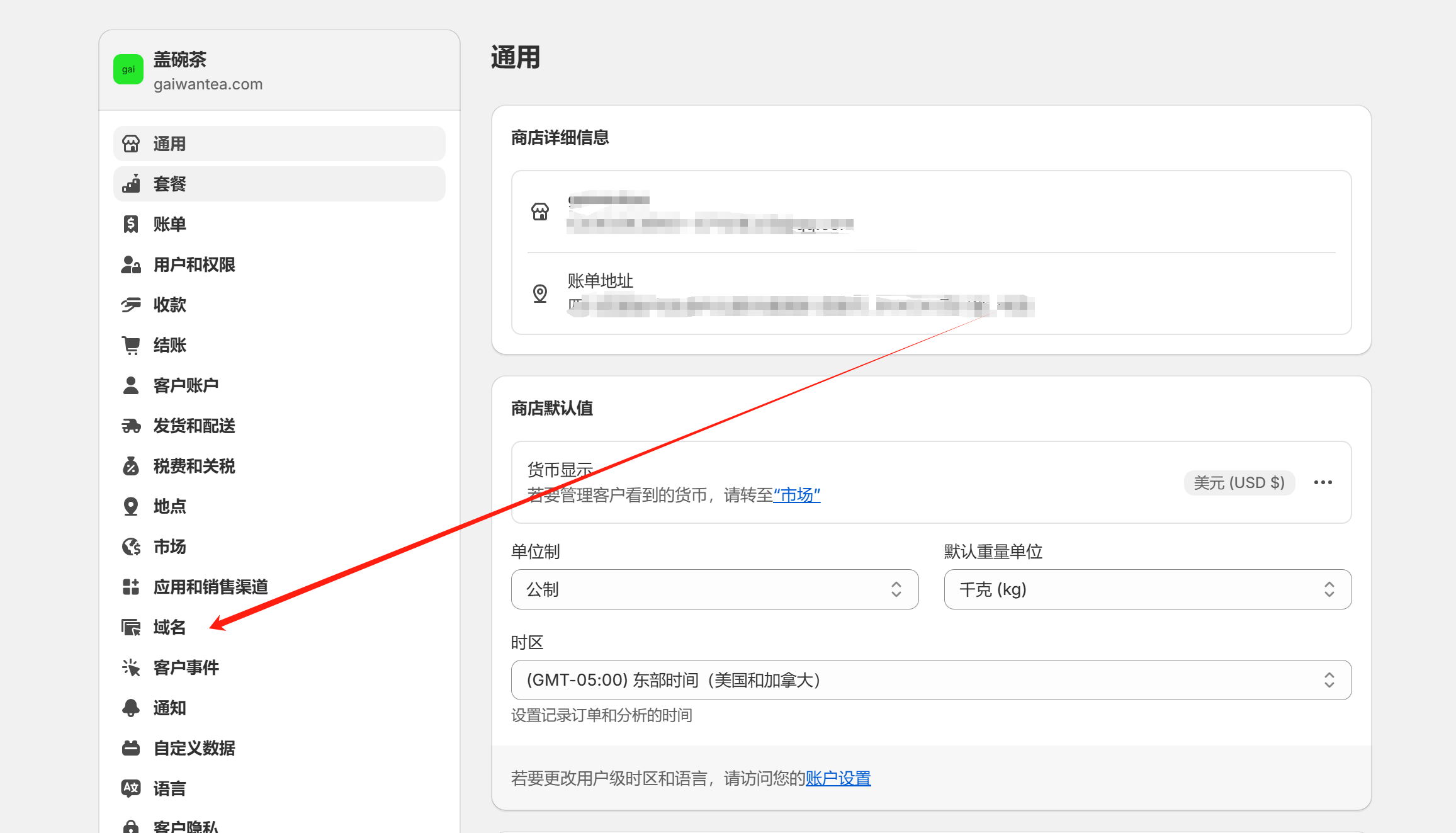
点击右上角连接现有域名
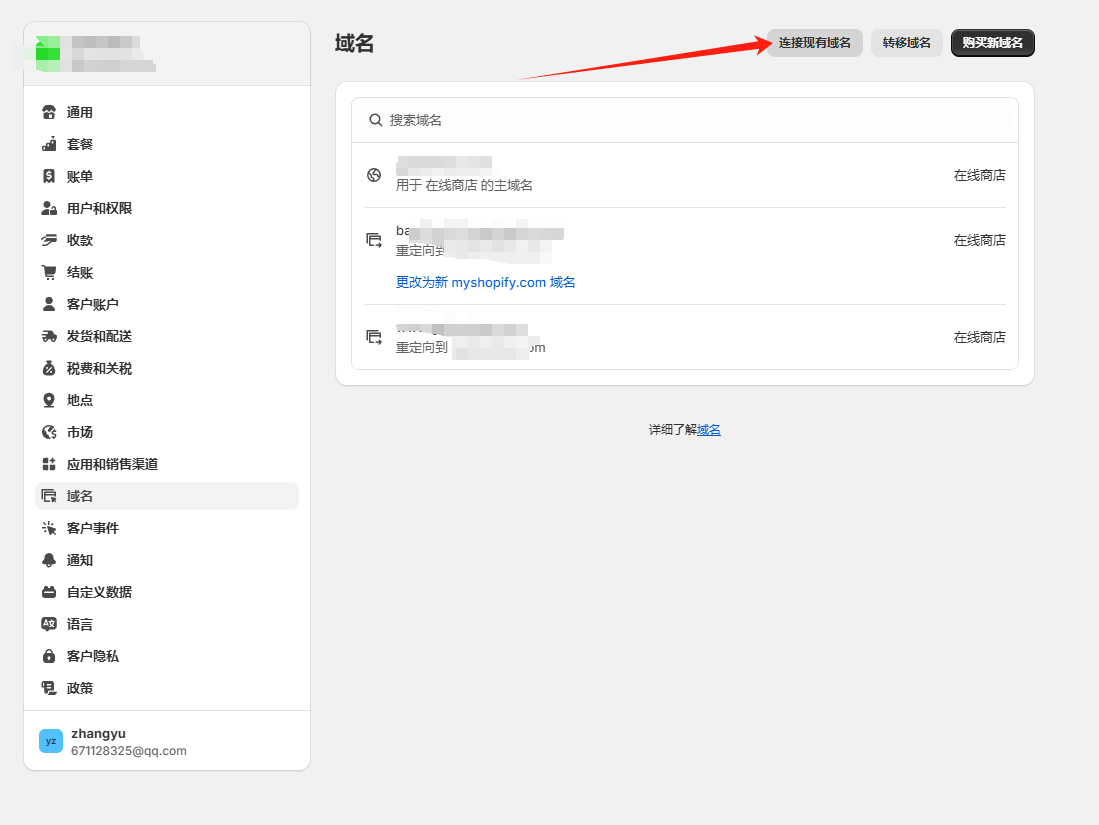
在这个页面输入我们在阿里云购买的域名,并点击下一步。如果你还没有购买域名,可以看这篇文章:如何从阿里云注册申请域名?
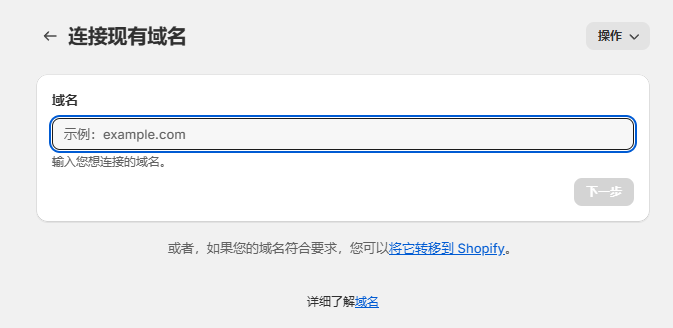
到这里我们可以看到shopify服务器的地址IP,接下来我们就需要把这个记录值复制下来,到阿里云后台进行域名解析,目的就是把域名指向这个值。
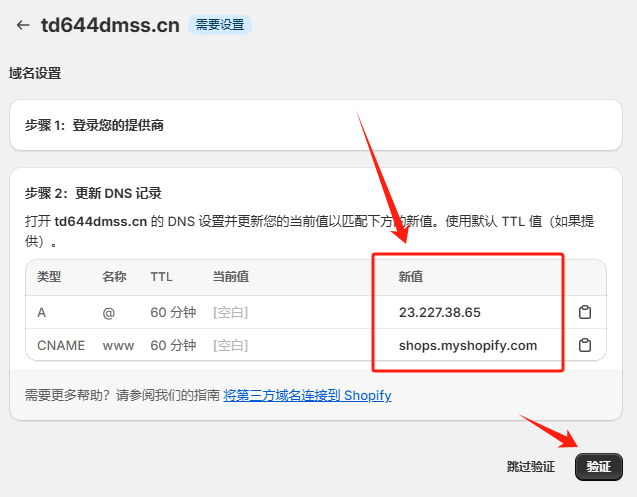
复制红色框里面的A和CNAME记录值,选择验证链接,返回到阿里云域名解析页面:https://dns.console.aliyun.com/#/dns/domainList
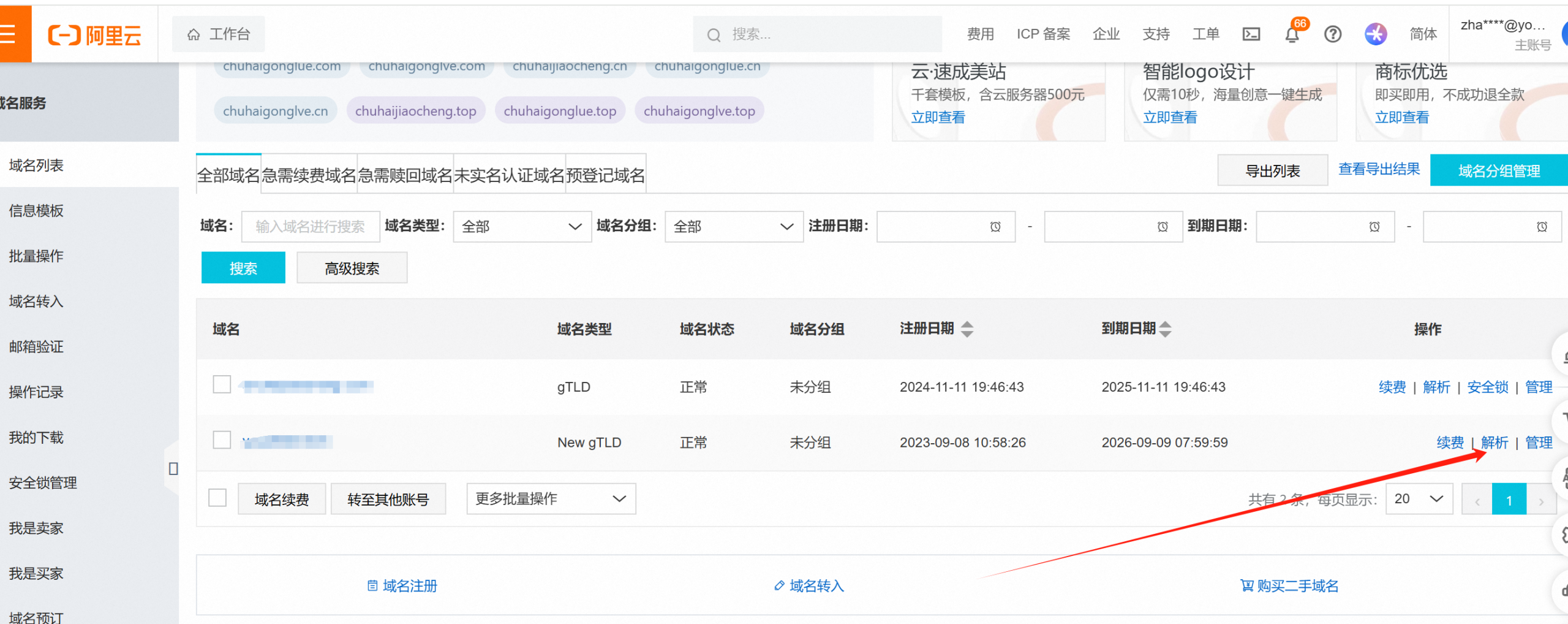
点击左上角添加记录
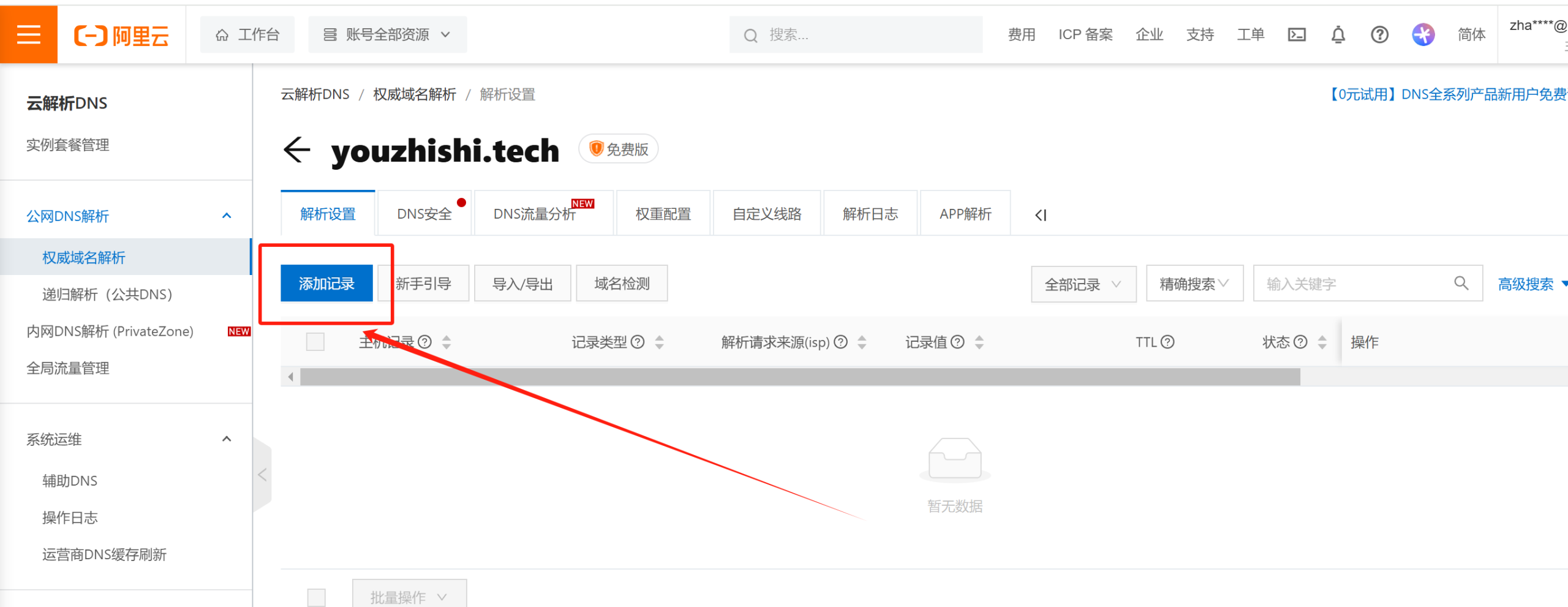

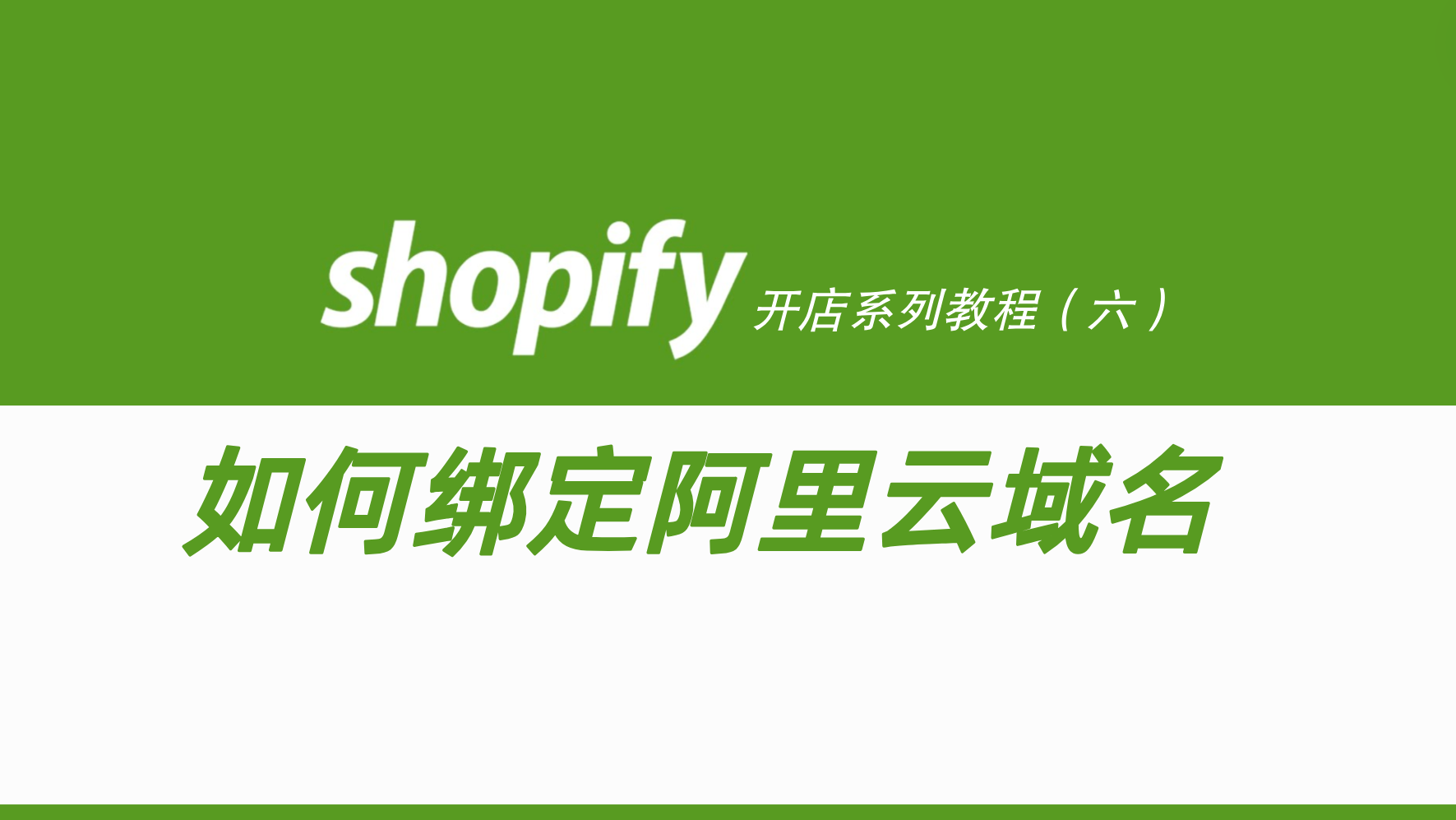
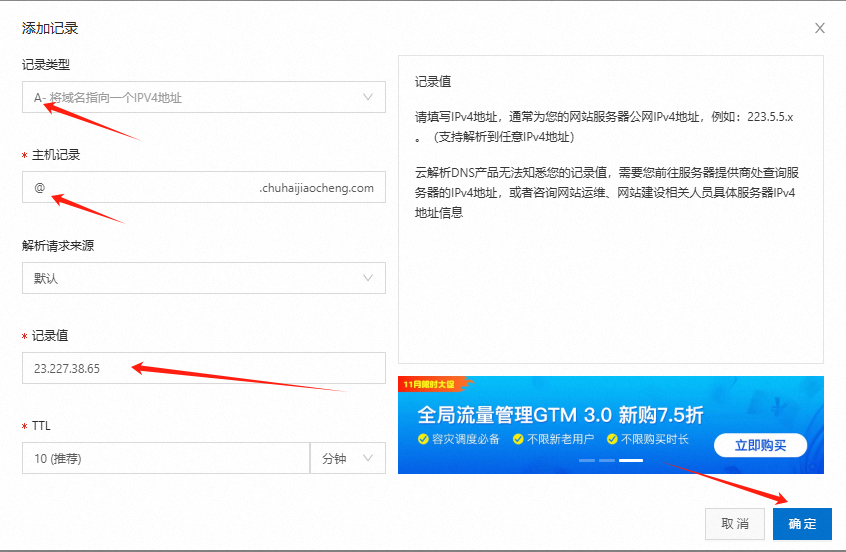
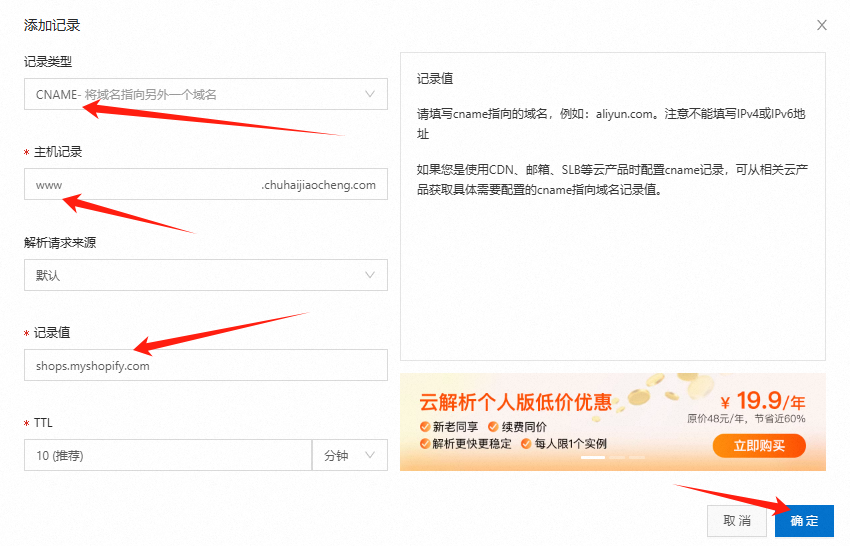
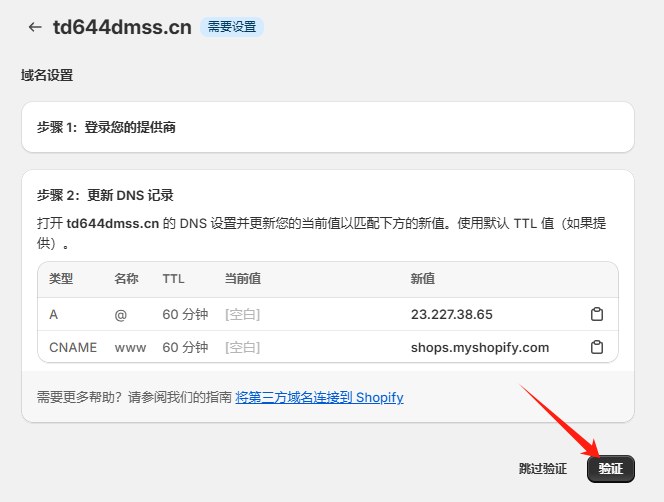
《Shopify开店建站教程(六):如何绑定阿里云域名》留言数:0